Bacar, Windows için bir komut satırı Yedekleme ve Eşitleme aracıdır
Ortalıkta önemli dosyalarınız varsa, bilgisayarınızı yedeklemek çok önemlidir. Windows 10'un varsayılan bir yedekleme aracı vardır ve birkaç üçüncü taraf seçeneği mevcuttur. Bu nedenle, bilgisayar kullanıcılarının seçebilecekleri çok şey var. O halde soru şu ki, işleri halletmek için komut satırını kullanmayı tercih eden türden biriyseniz, sizin için orada ne var? Endişelenme(Worry) arkadaşım, çünkü Bacar olarak bilinen ilginç bir araçla karşılaştık .
En iyi isimler değil, orası kesin, ama burada isim önemli değil. Bacar'a (Bacar)Windows 10'da(Windows 10) dosyaları yedekleme ve geri yükleme konusunda yeterince yetkin olup olmadığını görmek için bir deneme sürüşü yapmayı seçtik , böylece burada neler olup bittiğine dair size derinlemesine bir anlayış kazandırdık; deneyimlerimiz hakkında konuşmaya karar verdik.
Bacar Yedekleme Aracı nasıl kullanılır
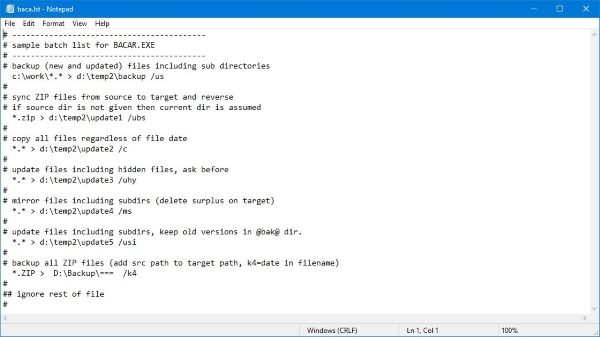
Bacar'ın(Bacar) dosya boyutunun 1 MB'ın çok altında olması nedeniyle hafif olduğunu en başından beri fark edeceksiniz . Bunun nedeni, bunun bir komut satırı aracı olması, yani bu şeyle normal bir kullanıcı arayüzü görmeyeceksiniz.
Şimdi indirdikten sonra, Bacar'ın(Bacar) taşınabilir bir araç olduğunu görmelisiniz, yani yüklenecek bir şey yok. Sadece(Just) dosyayı başlatın ve bum, gitmeye hazırsınız.
Her seferinde göreceğiniz arayüz, bir komut satırı arayüzüdür. İlk başlatmada ve bundan sonraki her başlatmada, araç sürekli olarak kullanıcılara sunulan seçenekleri gösterir.
Her zaman bir yedekleme için hazırlanın
Bu aracın geleneksel bir kullanıcı arayüzü olmadığından, ne yapacağınızı bilmeden giremezsiniz. Her şeyi kolaylaştırmak için ne yapılması gerektiğine karar vermek ve organize etmek için zaman ayırmak size kalmış.
Örneğin, yedekleme ortamına karar verin. Dosyalarınızı fiziksel ortama mı yoksa buluta mı eklemek istiyorsunuz? Ayrıca, yedekleme dizininin yapısını ayarlayın ve dosyalarınızı ne sıklıkla yedeklemek istediğinize dair bir fikir edinin.
Hazırlıklı olmak Bacar'dan(Bacar) en iyi şekilde yararlanmanın en iyi yoludur , bu yüzden bunu yapmaya devam edin, iyi olacaksınız.
Yedeklenen içeriği senkronize edin

Bu, bu araçta keyfini çıkardığımız bir başka harika özellik. Tamam, dosyalarınızı bir USB(USB) sürücüsüne yedeklemeye karar verirseniz, dosyaları güncel tutmak için sürekli olarak senkronize edebilirsiniz. Bunun anlamı, önemli bir belgede değişiklik yaparsanız, USB çubuğunuzdaki veya sürücünüzdeki eski sürümü güncellemek için senkronizasyon komutunu kullanmanız yeterlidir.
Oldukça etkileyici ve en önemlisi, oldukça iyi çalışıyor. Bacar'ı resmi web sitesinden (Download Bacar)buradan(here)(here) indirin ve nasıl kullanmayı sevdiğinizi bize bildirin.
Related posts
Windows 10 bir External or Internal Hard Drive'e nasıl aktarılır
Windows 10 için en iyi 10 meslek Backup and Data recovery software
Windows 10'te Backup and Restore Quick Access Folders Nasıl Yapılır
Regbak, Windows Registry'i kolayca yedeklemenizi ve geri yüklemenizi sağlar
FBackup, Windows PC için eklenti desteğine sahip ücretsiz Backup Software'dur
Best Windows PC için ücretsiz Game Backup software
Windows 10'de Backup and Restore Drivers Nasıl Yapılır
Create Windows 10'da tek bir harici sürücüde Create çoklu System Images
Windows 11/10'deki Files and Folders'nin önceki sürümlerini nasıl geri yüklenir?
Request çünkü I/O device ait yapılamadı (0x8078012D)
Windows 10 için ücretsiz Driver Backup & Restore software
Windows 10'te Backup and Restore Photos Uygulama Ayarları Nasıl Yapılır
Best Windows 10 için ücretsiz file and folder synchronization software
Iperius Backup: Windows 10 yedeklerini otomatikleştirmek için ücretsiz
yedeklemek ve Windows 10 içinde Folder View ayarlarını geri yükleme
Nasıl Backup Gmail için Windows 10 üzerinde Hard Drive için
Windows 10'da Nasıl Backup or Restore default Power planları
Windows Backup error 0x800700E1, Operation tamamlanmadı
Nasıl yedekleme ve Windows 10 içinde Apps için GPU Preferences geri
Create Windows PC için KLS Mail Backup ile kolay e-posta yedekleri
